
时间:2021-03-18 06:43:59 来源:www.win10xitong.com 作者:win10
win10不断的更新过程中,已经解决了很多问题,但是仍然会有很多奇怪的问题,像今天就有网友遇到了win10开机一直卡在请稍候的情况,要是对于一些才接触win10系统的网友解决这个win10开机一直卡在请稍候的情况就很困难,要是你想马上解决win10开机一直卡在请稍候的问题,而不想求助于人的话,今天小编按照这个步骤就处理好了:1、这种情况第一种方法是等,大约40分钟会自动进入系统界面,所示2、如果我们不愿意长时间等待,按电源按钮7秒以上强制关机,所示即可很轻松的完成了。下边就是详细的win10开机一直卡在请稍候的详尽操作举措。
具体步骤如下:
1.这种情况下的第一种方法是等待,大约40分钟后系统界面会自动进入,如下图所示
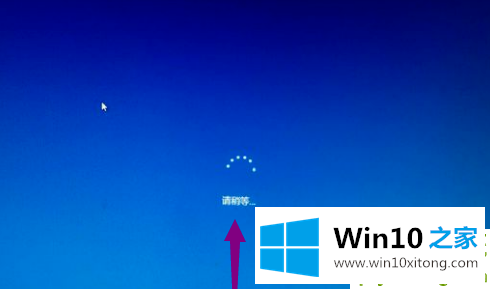
2.如果我们不想等太久,按下电源按钮7秒钟以上强制关机,如下图所示
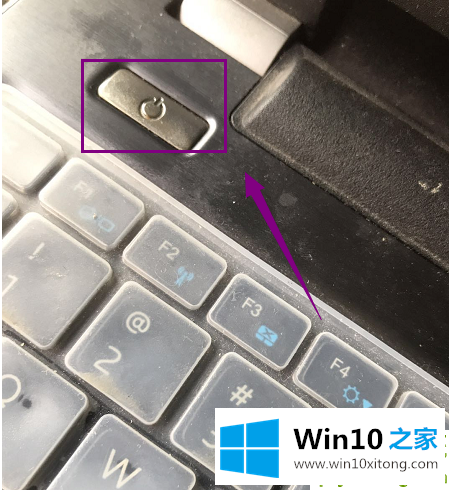
3.关机后,首先拔下网线,禁止联网,如下图所示
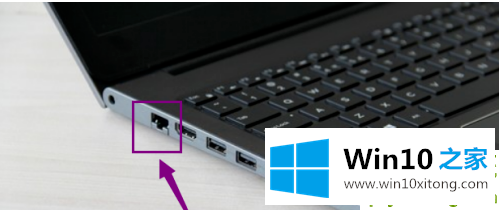
4.然后断开wifi。最简单的方法是断开路由器电源,禁止计算机联网,如下图所示

5.重启电脑,大部分都会正常。如果没有,重新启动电脑,按Shift F10进入登录界面。
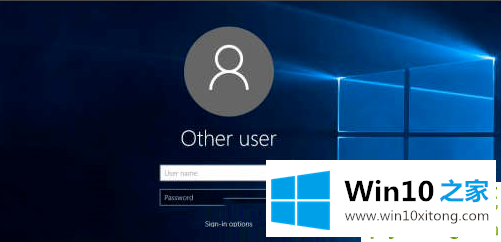
6.再次按下登录界面上的电源按钮,然后按下Shift键选择重启,即可进入电脑的WinRE界面,选择重置这台电脑,如下图所示。
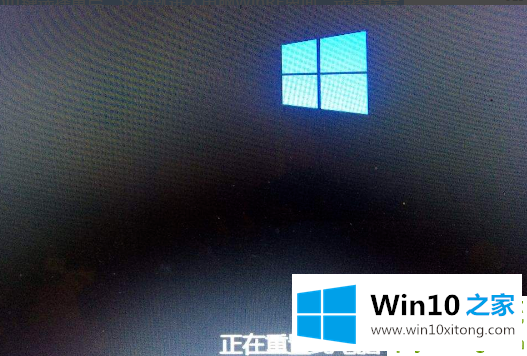
以上是win10已经卡在开机上的解决方案,请稍候,遇到这个问题的朋友可以按照本教程来解决。
到这里,小编已经把win10开机一直卡在请稍候的详尽操作举措全部给大家说得很详细了,以上的文章如果对你的问题有所帮助,希望对本站多多支持。